Как восстановить доступ к жесткому диску, исправить ошибку невозможности открыть жесткий диск

В этой статье мы расскажем, как восстановить доступ к жёсткому диску в случае его сбоя. Давайте пойдём дальше!
Создание загрузочного USB-накопителя для установки Windows — один из методов, который выбирают многие люди, поскольку он обеспечивает быструю скорость установки Windows и компактность устройства. В настоящее время существует множество программ для создания загрузочных USB-накопителей, из которых вы можете выбирать. После создания пользователи также должны проверить функциональность загрузочного USB-накопителя, чтобы убедиться, что он был создан успешно или нет.
Вместо того чтобы выключать компьютер, а затем подключать USB-накопитель для проверки, пользователи могут использовать специальное программное обеспечение для проверки загрузочного USB-накопителя после его создания. Статья ниже расскажет читателям, как проверить загрузку USB-накопителя в Windows.
1. Проверьте возможность загрузки USB-накопителя с помощью «Управления дисками».
B1: Откройте окно поиска на вашем ПК и введите «диспетчер дисков».
B2: Выберите пункт «Создание и форматирование разделов жесткого диска» .
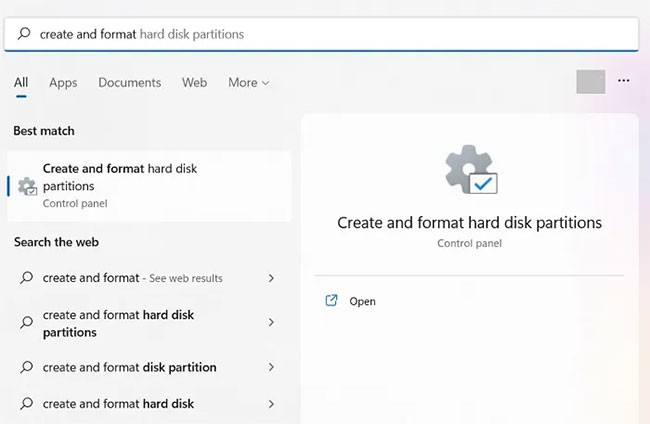
B3: Выберите отформатированный диск ( в примере «диск 1» ) и щелкните правой кнопкой мыши, чтобы перейти в «Свойства».
B4: Перейдите на вкладку «Тома» и выберите «Стиль раздела». Вы увидите, что он отмечен каким-либо флагом загрузки, например, главной загрузочной записью (MBR) или таблицей разделов GUID . Кроме того, съемные носители с загрузочными ISO-образами будут показывать «Статус» вроде «Нет тома/Нет носителя» или очень маленький объем (всего несколько МБ).
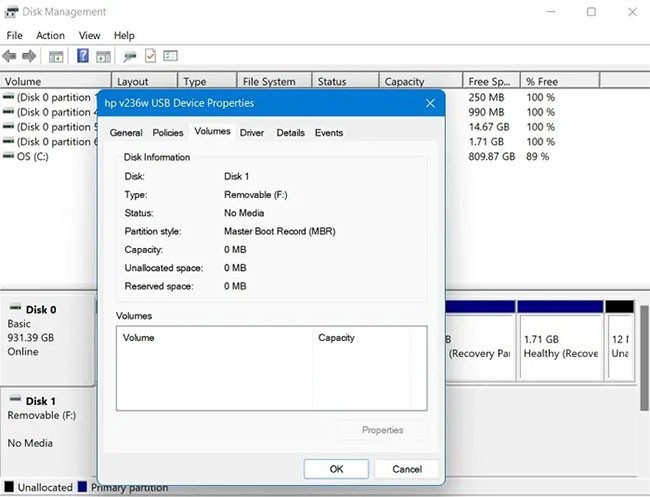
B5: Если в свойствах USB-устройства вы не видите статус «Нет носителя» , это означает, что вы не можете создать загрузочное устройство.
2. Проверьте возможность загрузки USB-накопителя из командной строки
Еще один способ проверить возможность загрузки внешнего накопителя — запустить несколько строк в командной строке .
B1: Откройте cmd из поля поиска и убедитесь, что инструмент командной строки находится в режиме администратора.
B2: Введите следующие команды:
diskpart
list diskB3: Съемный носитель, отформатированный с помощью ISO, будет отображать сообщение «Нет носителя/Нет тома» или очень маленький объем в МБ.
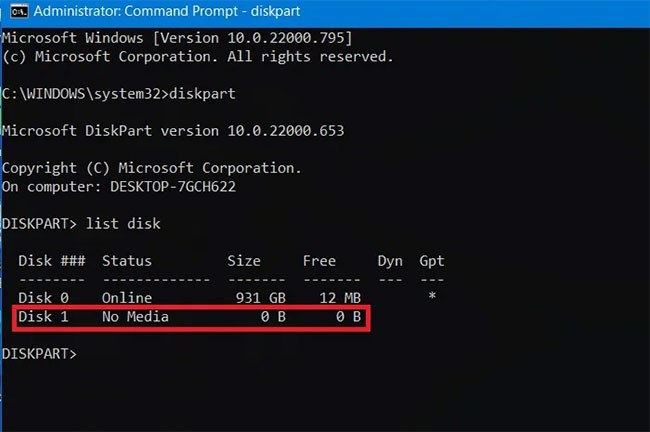
3. Проверьте возможность загрузки USB-накопителя из Windows PowerShell
Даже Windows PowerShell может предоставить краткий обзор возможности загрузки USB-накопителя.
Шаг 1: Найдите PowerShell с помощью функции поиска в Windows и запустите его с правами администратора.
B2: Введите get-disk , чтобы собрать информацию о вашем USB-накопителе.
B3: Проверьте, имеет ли устройство статус «Исправно» и отображается ли рабочее состояние «Нет носителя» и объем 0 байт (или очень низкий объем).
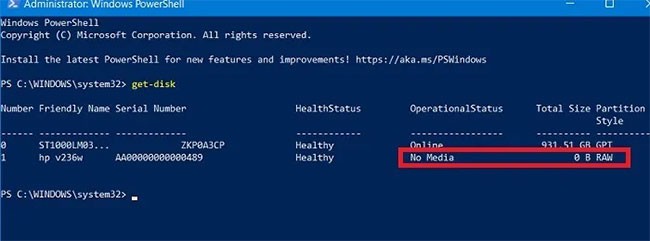
После загрузки инструмента пользователь также запускает его с правами администратора, щелкнув правой кнопкой мыши по установочному файлу и выбрав «Запуск от имени администратора» . В интерфейсе UltimateBootUSB в разделе «Буква диска» выберите USB-накопитель, затем нажмите «Тест USB» .
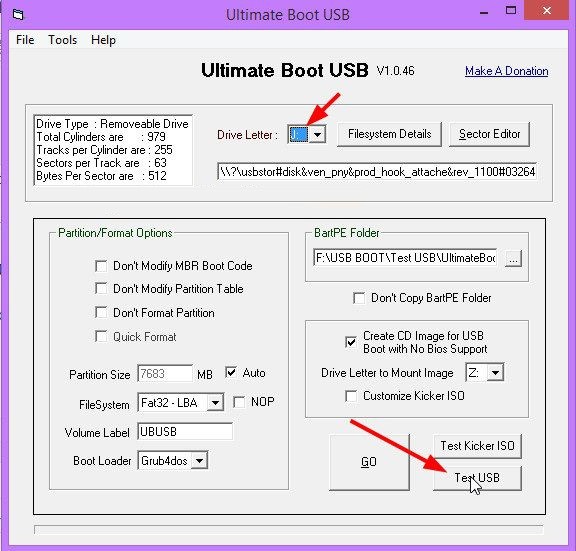
Результат теста появится в интерфейсе, как показано ниже. Итак, загрузка с USB прошла успешно.
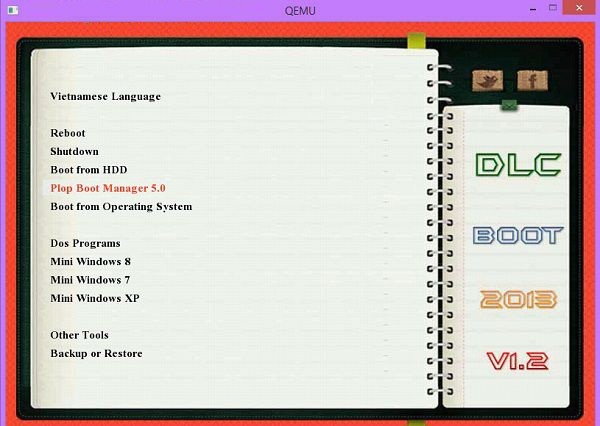
QemuBootTester также требует, чтобы пользователь запускал его с правами администратора. В интерфейсе нажмите «Жесткий диск» , чтобы проверить производительность загрузочного USB-накопителя или жесткого диска. Ниже выберите имя USB-накопителя и нажмите «Запустить Qemu» . Это касается пользователей, загружающих USB-накопитель с устаревшим стандартом .
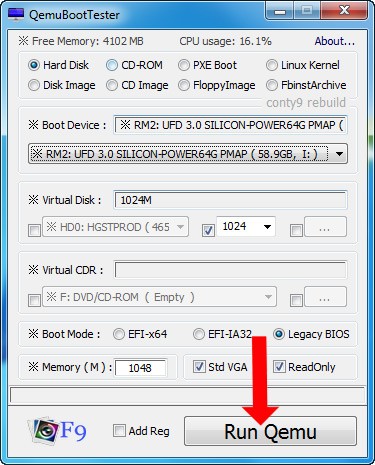
Результат проверки USB boot Legacy будет таким, как показано ниже.
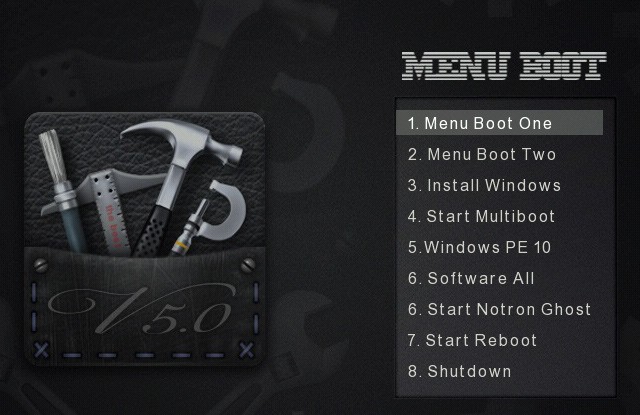
Если вы выбрали стандартную загрузку USB UEFI , выберите EFI-x64 в поле «Режим загрузки», затем нажмите «Запустить Qemu», чтобы протестировать загрузку USB.
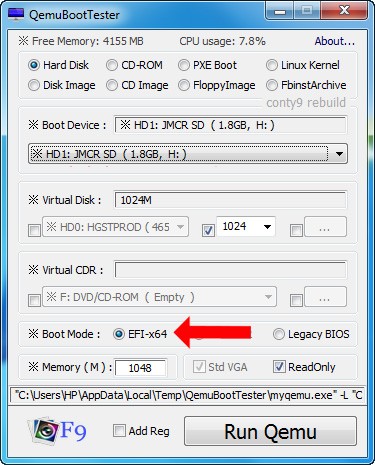
Результат работы стандартной загрузки USB-накопителя UEFI будет таким, как показано ниже.
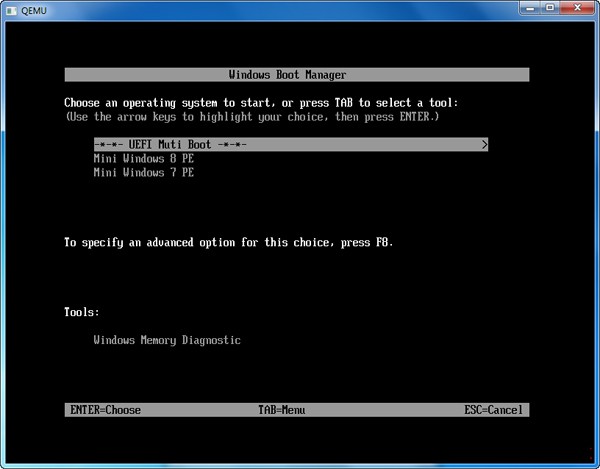
Это абсолютно бесплатная программа, предоставляемая в виде сжатого файла. Все, что вам нужно сделать, это загрузить ее на свой компьютер, распаковать и запустить файл Qsib.exe:
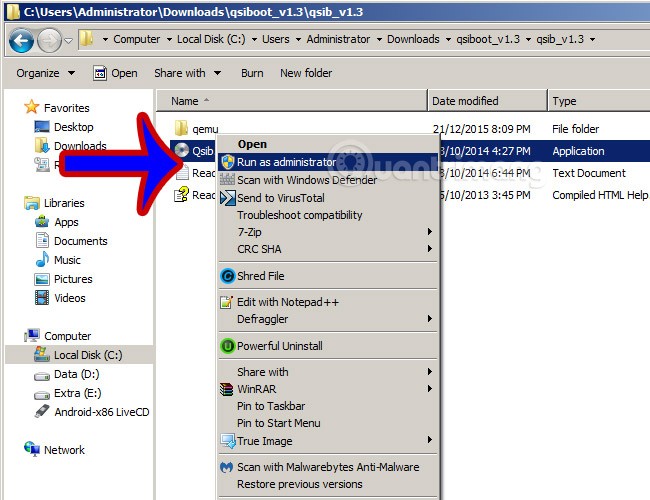
Основной интерфейс программы Qemu Simple Boot будет выглядеть так, как показано на рисунке ниже, вам просто нужно обратить внимание на некоторую информацию:
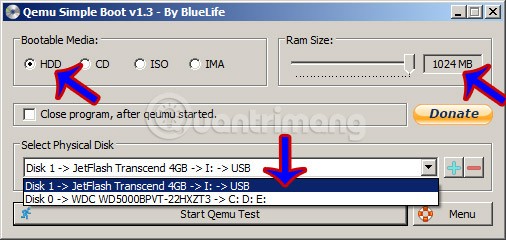
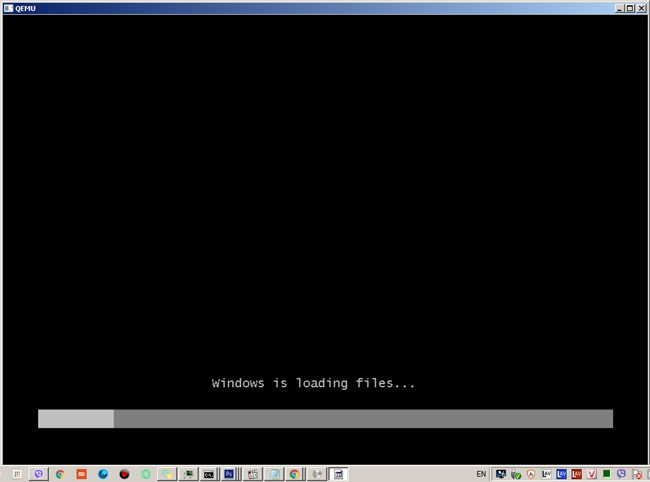
В случае успеха экран загрузки USB будет похож на тот, который появляется при загрузке с настоящего компьютера, за исключением одного момента: скорость загрузки через эмулятор будет не такой высокой, как на настоящем компьютере.
Еще один простой способ проверить, успешно ли создан загрузочный USB-накопитель, — это воспользоваться программой MobaLiveCD. Это эмулятор системы Qemu. Он запустит специальную виртуальную машину и выполнит загрузку с USB-накопителя, поэтому это отличный способ проверить состояние загрузки USB-накопителя.
Загрузите MobaLiveCD с сайта разработчика по ссылке ниже.
После завершения загрузки щелкните правой кнопкой мыши загруженный EXE-файл и выберите «Запуск от имени администратора» . Если вы не запустите программу от имени администратора, вы получите сообщение об ошибке «Программа установки не может скопировать файл kqemu.sys» , и вы не сможете перейти к шагу пять.
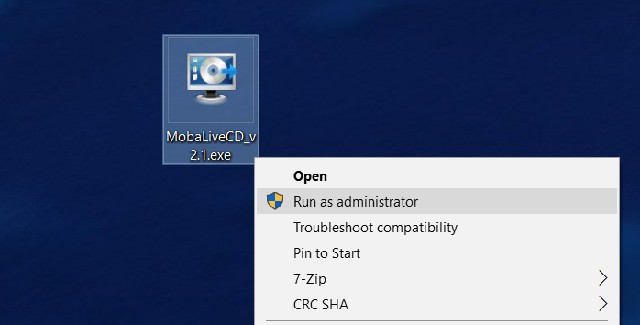
Нажмите кнопку «Запустить LiveUSB» в нижней половине окна.
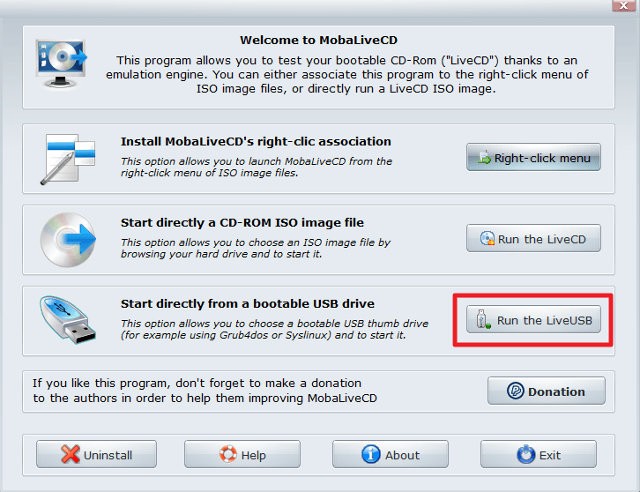
В раскрывающемся меню выберите USB-накопитель, который вы хотите протестировать. Если вы не уверены в букве диска, проверьте окно проводника и найдите диск на боковой панели.
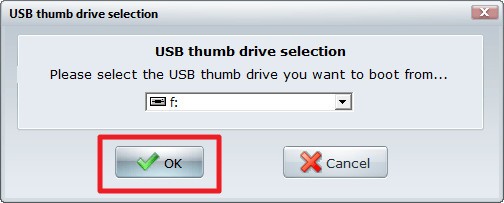
При появлении запроса на создание жесткого диска для виртуальной машины нажмите « Нет » рядом с красным значком X.
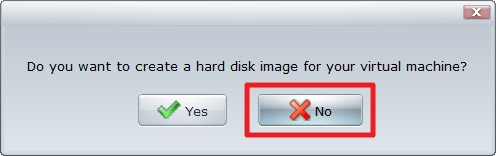
Далее вы увидите командную строку с текстовой строкой загрузки. Это означает, что виртуальная машина пытается загрузиться с диска, выбранного вами на предыдущем шаге.
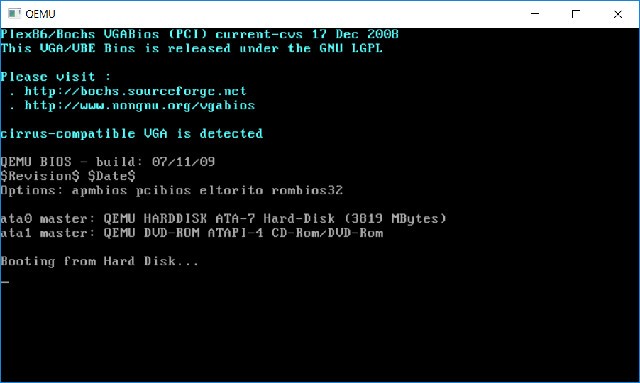
Если вы видите логотип Windows, это означает, что диск загрузочный. Нажмите X в правом верхнем углу, чтобы закрыть окно.
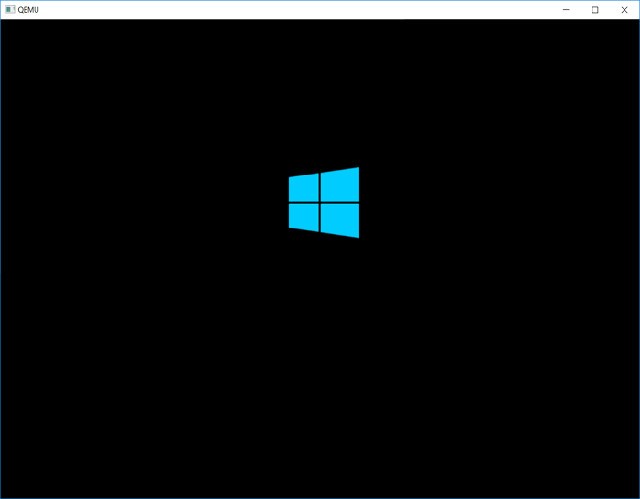
Если этот процесс зависает или появляется сообщение об ошибке в командном окне, ваш диск не может загрузиться.
Вы также можете воспользоваться бесплатной «древней» программой Magic ISO Maker, чтобы проверить, является ли файл образа диска загрузочным. Это хороший способ убедиться, что файл образа диска является загрузочным, прежде чем записывать его на USB-накопитель.
Загрузите Magic ISO Maker . Если вы пользуетесь компьютером с 19 века, он напомнит вам древний полноэкранный установщик.
После завершения установки откройте Magic ISO Maker и выберите «Открыть...» в меню « Файл » .
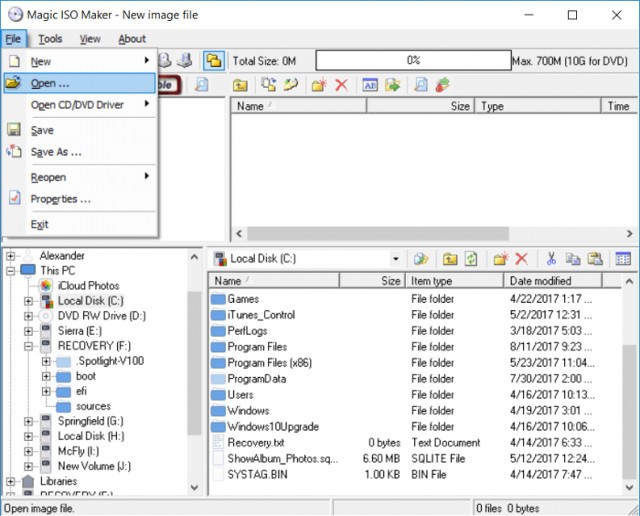
Выберите ваш ISO-файл в меню.
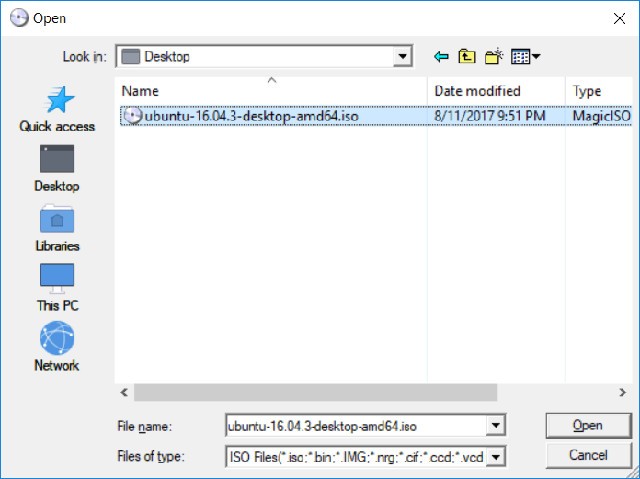
Найдите его в строке меню. Если вы видите « Загрузочный », это означает, что ISO-образ будет загружен после записи на CD или USB. Если вы не нашли «Загрузочный», это значит, что вам не удалось создать загрузочный USB-накопитель.
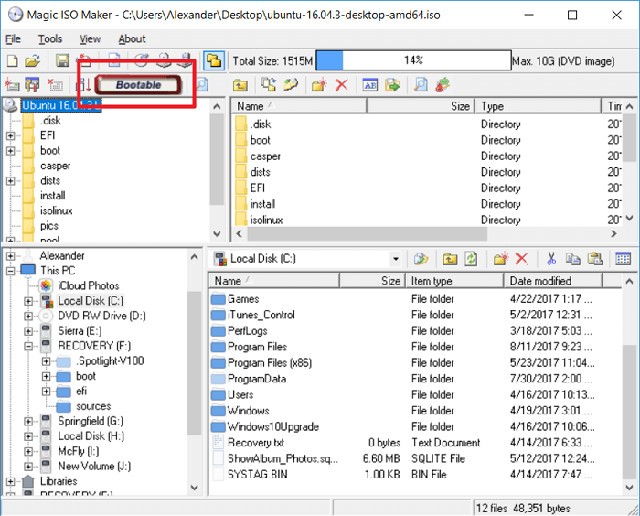
Лучший способ проверить, является ли диск загрузочным, — загрузить с него компьютер. Но если вы не хотите перезагружать компьютер, вы можете использовать Qemu Simple Boot или MobaLiveCD для проверки диска. Если вы хотите убедиться, что файл образа диска (например, ISO или DMG) является загрузочным, прежде чем записывать его на USB-накопитель или CD, Magic ISO Maker — идеальный выбор.
Удачи!
В этой статье мы расскажем, как восстановить доступ к жёсткому диску в случае его сбоя. Давайте пойдём дальше!
На первый взгляд AirPods выглядят как любые другие беспроводные наушники. Но всё изменилось, когда были обнаружены несколько малоизвестных особенностей.
Apple представила iOS 26 — крупное обновление с совершенно новым дизайном «матовое стекло», более интеллектуальным интерфейсом и улучшениями в знакомых приложениях.
Студентам нужен определённый тип ноутбука для учёбы. Он должен быть не только достаточно мощным для успешной работы на выбранной специальности, но и достаточно компактным и лёгким, чтобы его можно было носить с собой весь день.
Добавить принтер в Windows 10 просто, хотя процесс для проводных устройств будет отличаться от процесса для беспроводных устройств.
Как вы знаете, оперативная память (ОЗУ) — очень важный компонент компьютера, выполняющий функцию памяти для обработки данных и определяющий скорость работы ноутбука или ПК. В статье ниже WebTech360 расскажет вам о нескольких способах проверки оперативной памяти на наличие ошибок с помощью программного обеспечения в Windows.
Умные телевизоры действительно покорили мир. Благодаря множеству замечательных функций и возможности подключения к Интернету технологии изменили то, как мы смотрим телевизор.
Холодильники — привычные бытовые приборы. Холодильники обычно имеют 2 отделения: холодильное отделение просторное и имеет подсветку, которая автоматически включается каждый раз, когда пользователь ее открывает, а морозильное отделение узкое и не имеет подсветки.
На сети Wi-Fi влияют многие факторы, помимо маршрутизаторов, пропускной способности и помех, но есть несколько разумных способов улучшить работу вашей сети.
Если вы хотите вернуться к стабильной версии iOS 16 на своем телефоне, вот базовое руководство по удалению iOS 17 и понижению версии с iOS 17 до 16.
Йогурт — замечательная еда. Полезно ли есть йогурт каждый день? Как изменится ваше тело, если вы будете есть йогурт каждый день? Давайте узнаем вместе!
В этой статье рассматриваются наиболее питательные виды риса и способы максимально увеличить пользу для здоровья любого выбранного вами вида риса.
Установление режима сна и отхода ко сну, смена будильника и корректировка рациона питания — вот некоторые из мер, которые помогут вам лучше спать и вовремя просыпаться по утрам.
Арендуйте, пожалуйста! Landlord Sim — мобильная игра-симулятор для iOS и Android. Вы будете играть за владельца жилого комплекса и начнете сдавать квартиры в аренду, чтобы улучшить интерьер своих апартаментов и подготовить их к приему арендаторов.
Получите игровой код Bathroom Tower Defense Roblox и обменяйте его на потрясающие награды. Они помогут вам улучшить или разблокировать башни с более высоким уроном.













